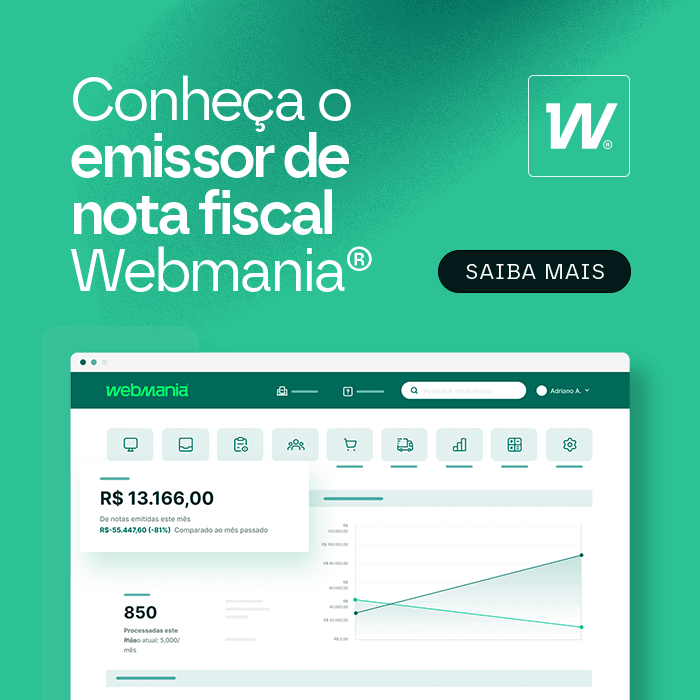Viu como é fácil? Para começar a utilizar este recurso, basta seguir as dicas abaixo:
1. Acesse o menu e clique na opção "Emitir Nota":
2) Selecione o Tipo de emissão, a Finalidade e a Natureza da Operação como indicado abaixo:
Finalidade:
- NF-e normal: Registro de emissão;
- NF-e complementar: Diferença de preço, unidade ou variação cambial que signifique correção da tributação que não tenha sido emitida no documento original;
- NF-e de ajuste: Emissão de NF-e que não significa circulação de mercadoria, com finalidade de escrituração contábil;
- Devolução/Retorno: Tem como principal objetivo anular a tributação da NF-e de saída (Operação de compra/venda).
Natureza:
- Exemplo de Importação: Recebimento de produtos de outros países;
- Exemplo de Exportação: Envio de produtos para outros países.
3. Clique na aba "Cliente" e preencha os campos com as informações solicitadas:
DICA
Para realizar os procedimentos de cadastro obtendo o preenchimento automático dos campos, clique aqui. Veja a seguir um exemplo de preenchimento automático:
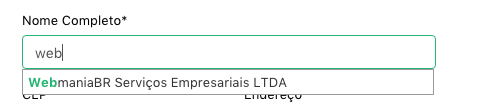
4. Acesse a aba "Produtos" e preencha as informações requisitadas:
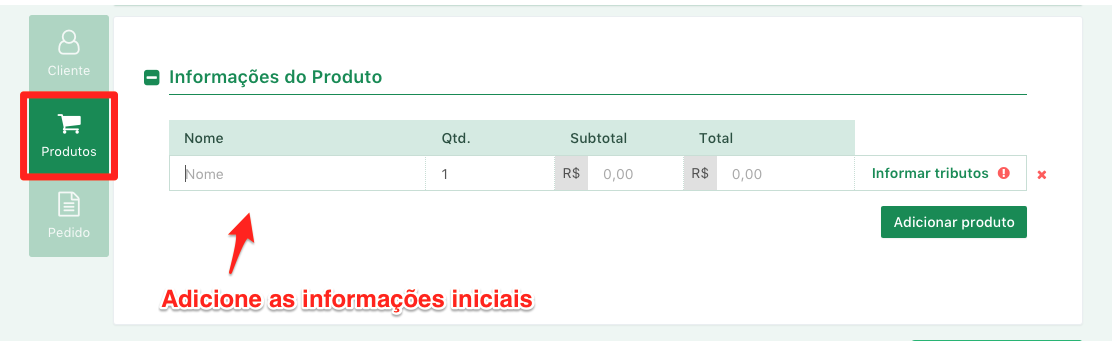 DICA
DICA
Para realizar os procedimentos de cadastro obtendo o preenchimento automático dos campos, clique aqui. Veja a seguir um exemplo de preenchimento automático:
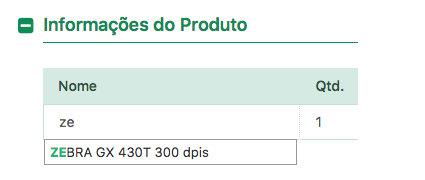
4.1. Informações sobre a tributação
Observações:
Código NCM: Código do produto estipulado pelo SEFAZ, podendo ser encontrada na nota fiscal de compra do produto. Clique aqui e pesquise o código do seu produto;
Código do produto: Código de gerenciamento interno do cliente;
Origem do produto: Escolha melhor opção que adeque ao seu produto

Código CEST: Código do produto estipulado pelo MINISTÉRIO DA FAZENDA. Clique aqui e pesquise o código do seu produto;
Impostos: Informe manualmente
Detalhamento específico: Apenas se o produto for combustível, medicamento, armamento ou veículos novos;
Unidade: Variação de quantidade;
Código de Barra EAN: Utilizado para produtos internacionais, mas é opcional para emissão da Nota Fiscal.
ICMS
Tipo de tributação: Simples Nacional ou Lucro Normal (Presumido ou Real);
Código CFOP: Insira conforme operação;
Situação tributária: Insira conforme sua operação
- 101 - Tributada com permissão de crédito;
- 102 - Tributada sem permissão de crédito;
- 103 - Isenção do ICMS para faixa de receita bruta;
- 201 - Tributada com permissão de crédito e com cobrança do ICMS por substituição tributária;
- 202 - Tributada sem permissão de crédito e com cobrança do ICMS por substituição tributária;
- 203 - Isenção do ICMS;
- 300 - Imune;
- 400 - Não tributada;
- 500 - ICMS cobrado anteriormente por substituição tributária ou por antecipação;
- 900 - Outros;
Indústria: Informe caso a venda do produto seja destinada a uma indústria para uso e consumo final
IPI
- 00 - Entrada com recuperação de crédito
- 01 - Entrada tributada com alíquota zero
- 02 - Entrada isenta
- 03- Entrada não tributada
- 04 - Entrada imune
- 05 - Entrada com suspensão
- 49 - Outras entradas
- 50 - Saída tributada
- 51 - Saída tributada com alíquota zero
- 52 - Saída isenta
- 53 - Saída não tributada
- 54 - Saída imune
- 55 - Saída com suspensão
- 99 - Outras saídas
Enquadramento: Conforme operação
Alíquota do IPI: Porcentagem conforme operação
PIS
- Situação tributária: Insira conforme sua operação;
- Alíquota do PIS: Conforme o enquadramento do CNPJ emissor;
Cofins
- Situação tributário: Insira conforme sua operação;
- Alíquota do COFINS: Conforme o enquadramento do CNPJ emissor
EXPORTAÇÃO
- Tipo de exportação: Direta, Indireta e Drawback;
OUTROS
- Indicador de escala:
- GTIN:
- GTIN Tributável:
- Código do benefício fiscal na UF:
- CNPJ do fabricante:
- Produto especial: Informe somente se o produto enquadrar na lista de produtos especiais (Clique aqui)
Após o preenchimento dos dados, o salvamento das informações é realizado de forma automática conforme a imagem abaixo:
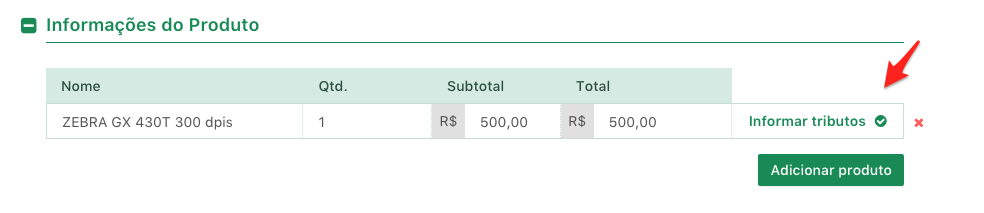
5. Acesse a aba "Transporte" e preencha as informações abaixo:
6. Em seguida, acesse a aba "Pedido" e preencha os campos com as Informações do Pedido, Exportação, Fatura e Parcelas:
7. Após o preenchimento de todas as informações, Emita sua Nota Fiscal:
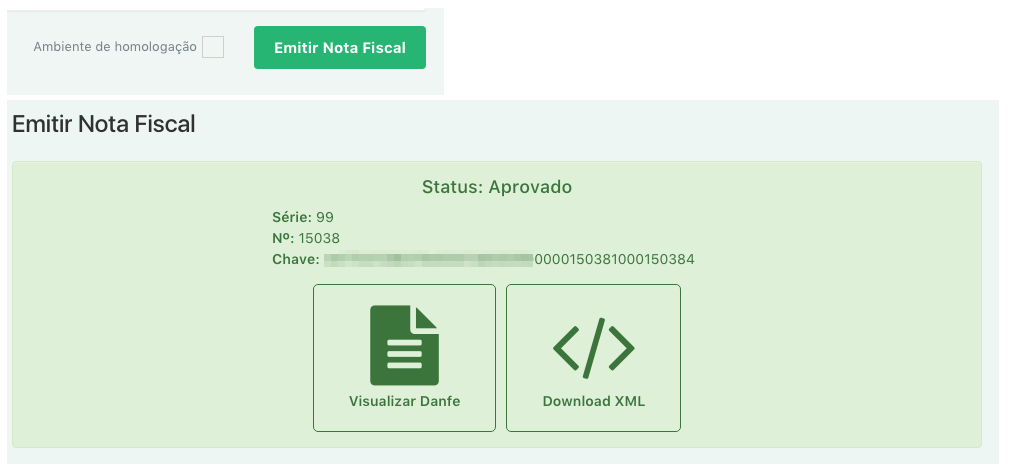
- Ambiente de homologação: Ao selecionar essa opção, tributos ao fisco não serão gerados
Visualização da Nota Fiscal Eletrônica (DANFE):
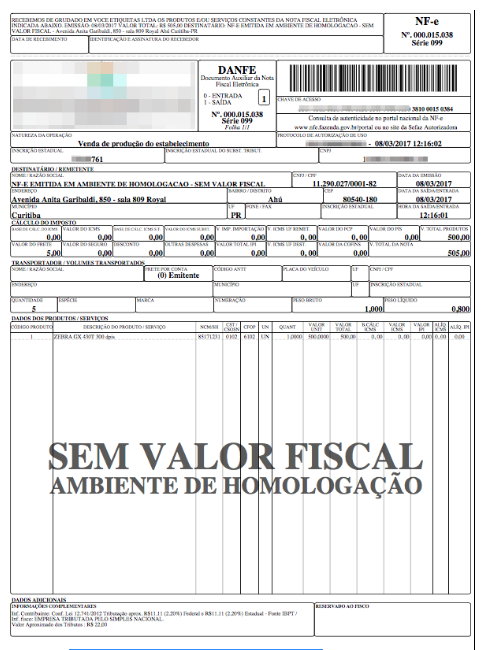
DICAS:
- Caso deseje trabalhar com automatização da emissão de NF-e, é necessário integrar com a REST API: Clique aqui e saiba mais;
- Em caso de dúvidas de CFOPs e alíquotas, entre em contato com seu contador.